やっぱり動くとうれしい・・・。
M.2コネクタ大破損のMX5。SSDを搭載することができず、しばらく放置していましたが、注文した部品が届いたので、いよいよ作業開始です。
今回の作業は、
・光学ドライブ用のスリムラインSATAコネクタを通常のSATAコネクタに変換
・そこに2.5インチのSSDを搭載
・そこにOSをインストールして、起動させる。
というもの。
使うのは、こちらの部品。

9.5mm厚のセカンドHDDキャディです。ヤフオクで719円でした。
これが無改造で搭載できればいいのですが、そう簡単にはいきません。
まず、これまでの光学ドライブを取り外すと、真ん中にあるスポンジみたいなの。これをはがします。

次にケース内側の突起を確認。これがあるので、そのままでは載りません。

いっそのこと削ってしまってもいいのですが、本体側はなるべく手をかけたくない。
よって、HDDキャディ側を加工します。
まずは、HDDキャディの底面部分のケースを取り外します。
4本か5本のねじをはずして、はまっている爪に注意しつつ、取り外します。
(写真撮り忘れた)
次に、キャディの天板を加工します。PC本体の突起部分と干渉しないよう、キャディ天板をニッパーで切断したり、やすりで削って加工します。

現物合わせしながらの作業でしたね。
苦労しつつ、なんとかSSDを組み込んで、HDDキャディを内蔵させました。

さて、UEFI上はどうかというと、この状況でも、
ハードディスク Empty
という表示。
うわ、不安だな~。認識してないんじゃないか?
そのまま起動させると、このような画面が。

なんでWindows7が起動しているの?
(今回搭載したのは中古の256GBのSSDでしたが、前に使っていた時のOSが残っていたようです)
ということは、うまくいったってことか?!
試しに、Win10をインストールしてみると・・・、
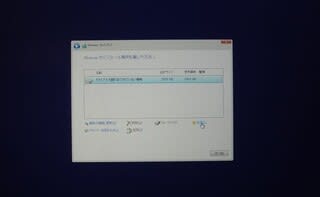
おおお、ちゃんと認識してる!
最終的にこうなりました。

キタ~!!やっぱりうまく動くとうれしいね。
これ、光学ドライブのコネクタ装着したSSDでOSを起動していますが、きちんとCドライブとして認識しています。
USB機器取りはずしのアイコンをクリックすると、Cドライブが取り外せるようになってて、ちょっと怖いけど。
そうそう、キーボードの動作は問題ありませんが、実はEnterキーとスペースキーがバキ割れ状態。
これをプラリペアで直しています。


あとは、ベゼルをどうしようか考えていますが・・・このままでもいいけどね。

いやぁ、ようやくまともに動くようになりました。
第6世代のCore-i5、しかもメモリは8GB。快適です。大満足。
液晶は小さな白点が2~3か所ありましたが、値段が値段ですから、文句は言えません。
もちろん、タッチパネルもバッチリOK でした。
バッテリーはどうかな・・・。期待はしていませんが、機会があれば残量表示補正ユーティリティで調べてみることにします。
 にほんブログ村
にほんブログ村

M.2コネクタ大破損のMX5。SSDを搭載することができず、しばらく放置していましたが、注文した部品が届いたので、いよいよ作業開始です。
今回の作業は、
・光学ドライブ用のスリムラインSATAコネクタを通常のSATAコネクタに変換
・そこに2.5インチのSSDを搭載
・そこにOSをインストールして、起動させる。
というもの。
使うのは、こちらの部品。

9.5mm厚のセカンドHDDキャディです。ヤフオクで719円でした。
これが無改造で搭載できればいいのですが、そう簡単にはいきません。
まず、これまでの光学ドライブを取り外すと、真ん中にあるスポンジみたいなの。これをはがします。

次にケース内側の突起を確認。これがあるので、そのままでは載りません。

いっそのこと削ってしまってもいいのですが、本体側はなるべく手をかけたくない。
よって、HDDキャディ側を加工します。
まずは、HDDキャディの底面部分のケースを取り外します。
4本か5本のねじをはずして、はまっている爪に注意しつつ、取り外します。
(写真撮り忘れた)
次に、キャディの天板を加工します。PC本体の突起部分と干渉しないよう、キャディ天板をニッパーで切断したり、やすりで削って加工します。

現物合わせしながらの作業でしたね。
苦労しつつ、なんとかSSDを組み込んで、HDDキャディを内蔵させました。

さて、UEFI上はどうかというと、この状況でも、
ハードディスク Empty
という表示。
うわ、不安だな~。認識してないんじゃないか?
そのまま起動させると、このような画面が。

なんでWindows7が起動しているの?
(今回搭載したのは中古の256GBのSSDでしたが、前に使っていた時のOSが残っていたようです)
ということは、うまくいったってことか?!
試しに、Win10をインストールしてみると・・・、
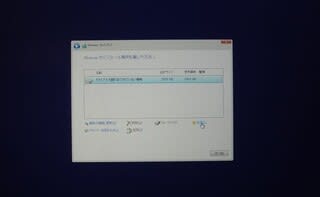
おおお、ちゃんと認識してる!
最終的にこうなりました。

キタ~!!やっぱりうまく動くとうれしいね。
これ、光学ドライブのコネクタ装着したSSDでOSを起動していますが、きちんとCドライブとして認識しています。
USB機器取りはずしのアイコンをクリックすると、Cドライブが取り外せるようになってて、ちょっと怖いけど。
そうそう、キーボードの動作は問題ありませんが、実はEnterキーとスペースキーがバキ割れ状態。
これをプラリペアで直しています。


あとは、ベゼルをどうしようか考えていますが・・・このままでもいいけどね。

いやぁ、ようやくまともに動くようになりました。
第6世代のCore-i5、しかもメモリは8GB。快適です。大満足。
液晶は小さな白点が2~3か所ありましたが、値段が値段ですから、文句は言えません。
もちろん、タッチパネルもバッチリOK でした。
バッテリーはどうかな・・・。期待はしていませんが、機会があれば残量表示補正ユーティリティで調べてみることにします。
















